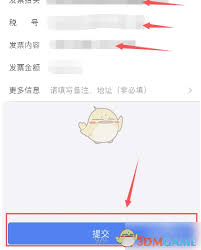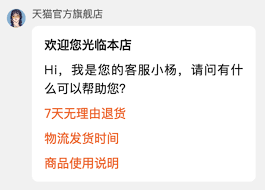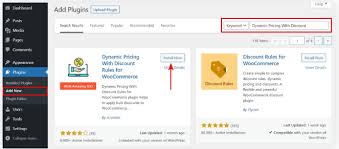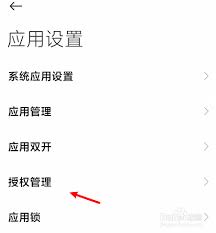导读: 在使用autodesksketchbook进行绘画创作时,调整画布大小是一项常见且重要的操作。它能帮助我们更好地规划画面布局,满足不同的创作需求。一、通过菜单选项调整打开sketchbook软件后,找到菜单栏中的“图像”选项。点击“图像”后,会弹出下拉菜单,在
在使用autodesk sketchbook进行绘画创作时,调整画布大小是一项常见且重要的操作。它能帮助我们更好地规划画面布局,满足不同的创作需求。
一、通过菜单选项调整
打开sketchbook软件后,找到菜单栏中的“图像”选项。点击“图像”后,会弹出下拉菜单,在其中找到“画布大小”这一命令。点击“画布大小”,此时会出现一个设置窗口。在这里,你可以通过输入具体的数值来精确调整画布的宽度和高度。比如,你想将画布宽度增加10厘米,就在宽度数值框中输入相应数值。同时,还能选择调整画布的方向,如横向或纵向,以适应你的创作思路。
二、使用快捷键
对于熟练的用户来说,使用快捷键能更高效地调整画布大小。一般在windows系统下,按下“ctrl + alt + i”组合键,在mac系统下,按下“command + option + i”组合键,即可快速调出画布大小设置窗口,后续操作与通过菜单选项调整类似。
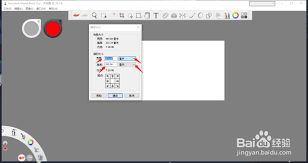
三、根据创作需求灵活调整
如果你的绘画内容较为复杂,需要更大的空间来展现细节,那么适当增大画布大小是个不错的选择。相反,如果想要突出主体,营造紧凑的画面感,缩小画布尺寸可能更合适。例如,绘制一幅宏大的场景画时,将画布调大可以容纳更多元素;而创作一幅特写作品时,较小的画布能让主体更加突出。
四、注意事项

在调整画布大小的过程中,要注意画面内容的布局。如果画布增大,可能需要重新安排元素位置,以保持画面的平衡与和谐;若画布缩小,要确保重要内容不会被裁剪掉。另外,不同版本的sketchbook软件在调整画布大小的操作界面和具体功能上可能会略有差异,但基本原理是相似的。
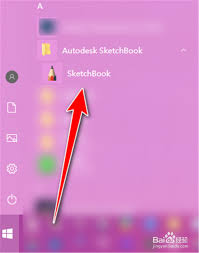
总之,掌握autodesk sketchbook调整画布大小的方法,能让我们在绘画创作中更加得心应手,充分发挥软件的功能,创作出更满意的作品。
上一篇:企业微信人事助手怎么查看
下一篇:2025退休金计算方式